Pokud používáte internetový prohlížeč Google Chrome na svém zařízení s Androidem či Windos, tak jistě znáte otravná vyskakovací okna s žádostí o povolení přijmu upozornění ze stránek. Bohužel některé stránky fungují tak, že po klepnutí na tlačítko s blokováním budete stále dokola vyzýváni k povolení vyskakovacím okénkem a to je velice otravné …
Jak je blokovat na počítači či tabletu s Windows?
Na počítači či tabletu se systémem Windows blokování vyskakovacích okének s žádostí přijmu upozornění ze stránek velice jednoduché. Do adresního řádku vložte: chrome://settings/content/notifications a oznámení jednoduše zakažte.
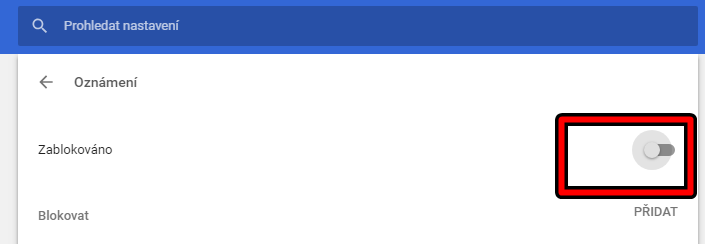
Jak je blokovat na mobilu či tabletu s Androidem?
Na mobilu či tabletu se systémem Android funguje Chrome trošku jinak a proto je postup trošku odlišný. Stačí spustit Google Chrome/vpravo nahoře klepnout na tři tečky/Nastavení/Oznámení/Další nastavení v aplikaci a oznámení zakázat.
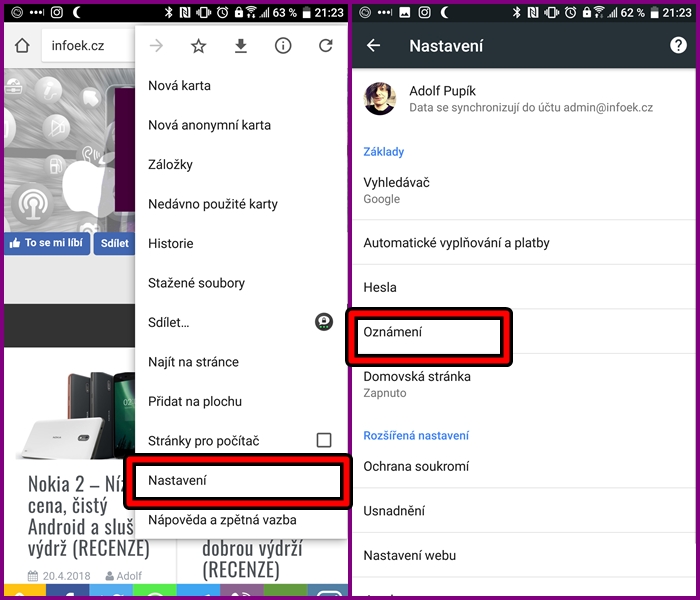
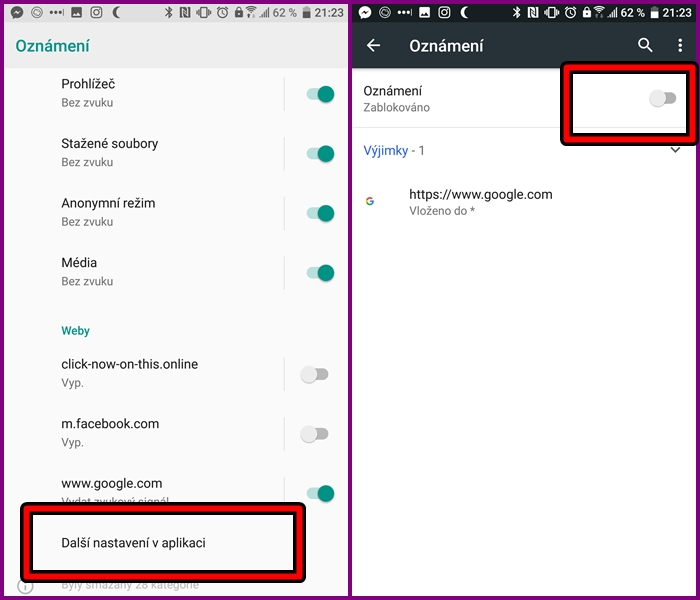

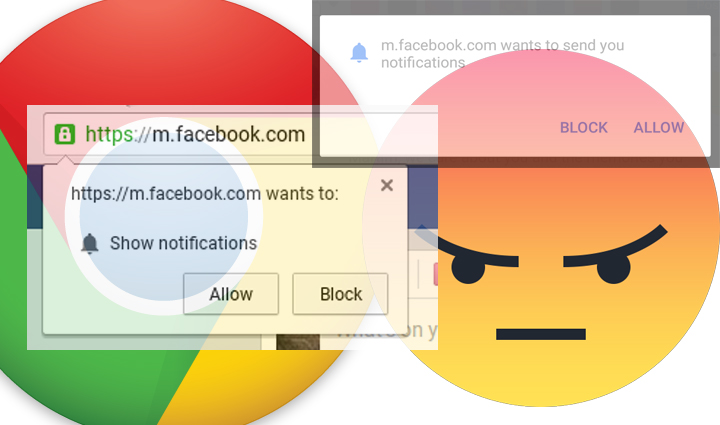
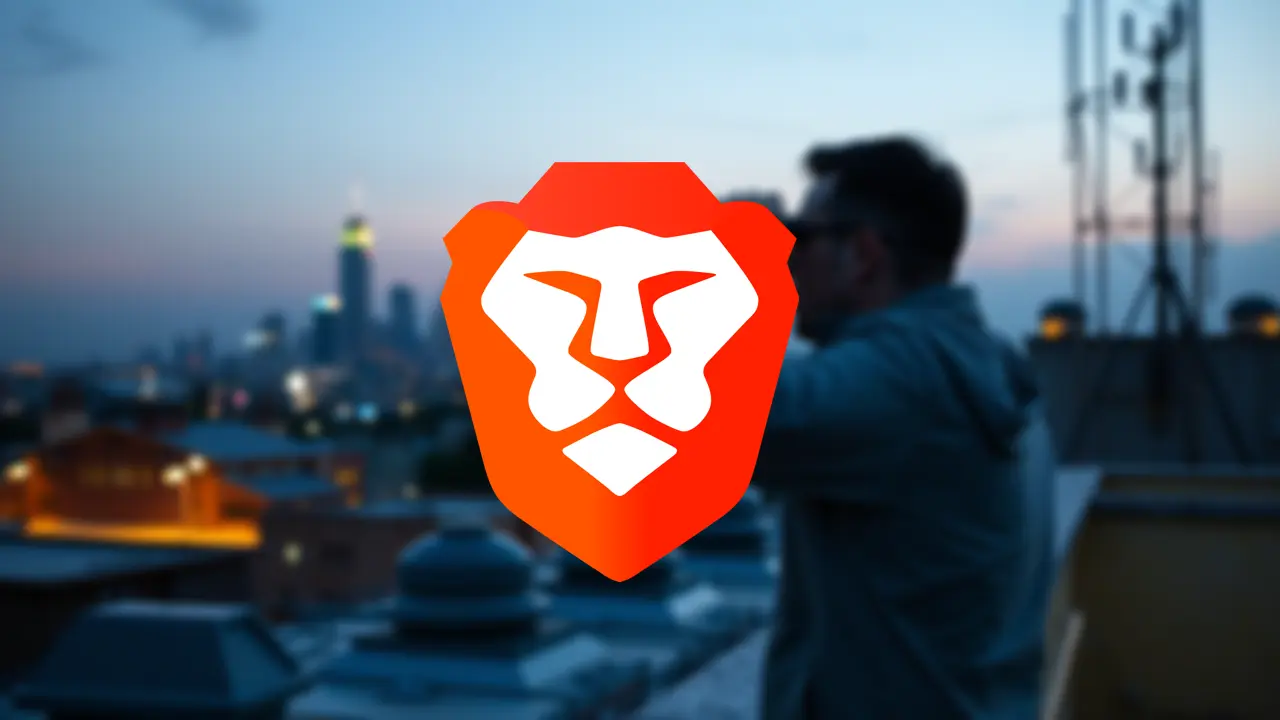

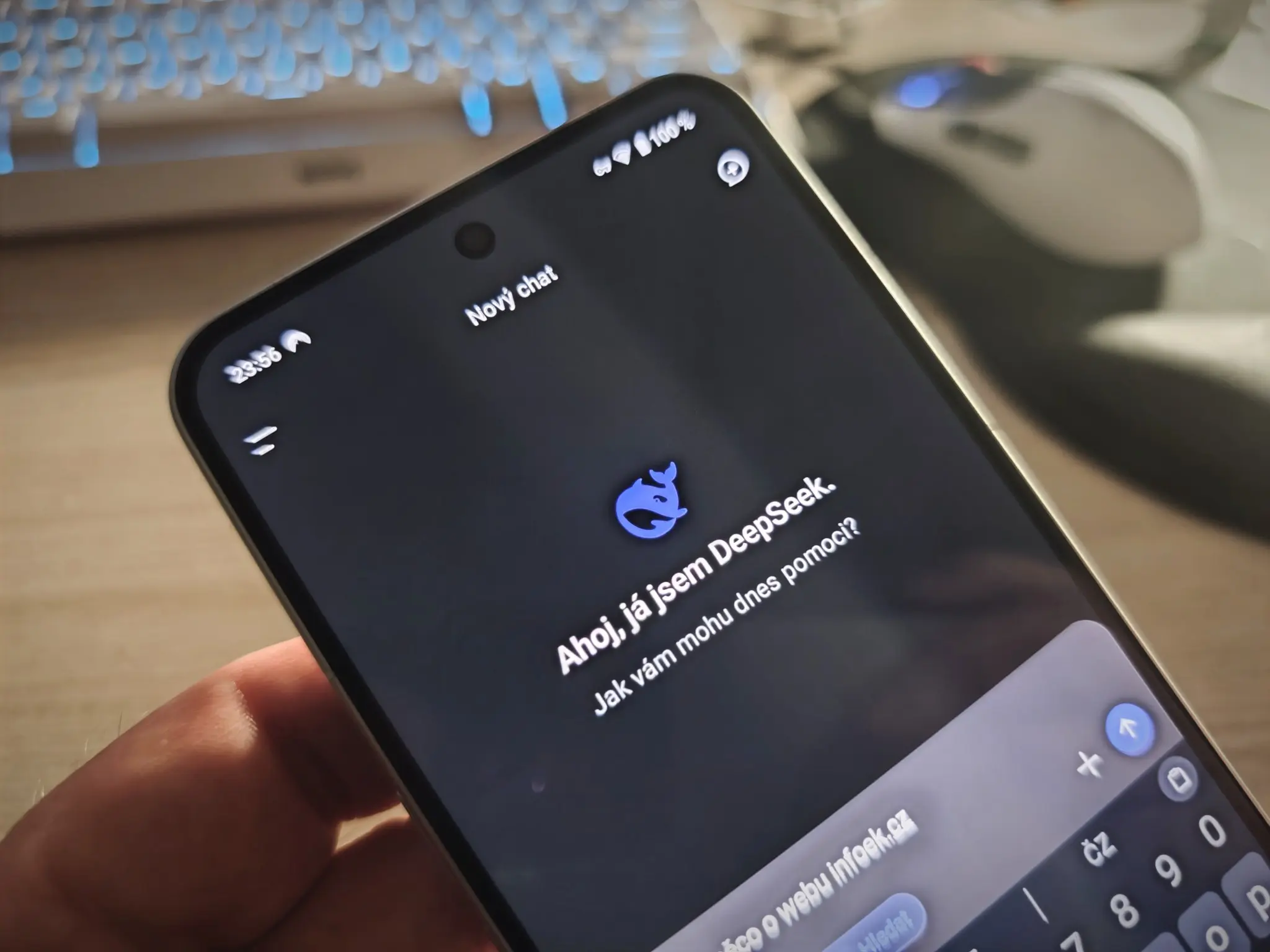

Velmi užitečné rady. Díky za pomoc.
pajáda
To neni ooj pajada a jak to mam udelat u posledni verzi? Kdyz tam moznost oznameni neni?
Právě jsem na notebooku i mobilu stáhl nejnovější Google Chrome 74.0.3729.157 a na každém zařízení funguje postup zmíněný v článku…
Máš překlep, který okamžitě musíš opravit
Zákaz reklam dle návodu u telefonu Blackwiev 6800 Pro nepomáhá.reklamy vyskakují ať dělám co dělám.Ivo Krejčí
V tom případě máš v mobilu nejspíš nějakou špatnou aplikaci.
Jak se zbavit této otravne stránky které se otvírá vždy a všude v mobilů.
http://gestyy
To záleží, jestli to je vyskakovací okno či jako domovská stránka. V každém případě si stačí pohrát s nastavením Chromu.
A nemůže to potom zapříčinit nemožnost přihlásit se k otevřeným sítím typu McDonalds?
To jsem nezkoušel, protože používat otevřené Wi-Fi je sebevražda,